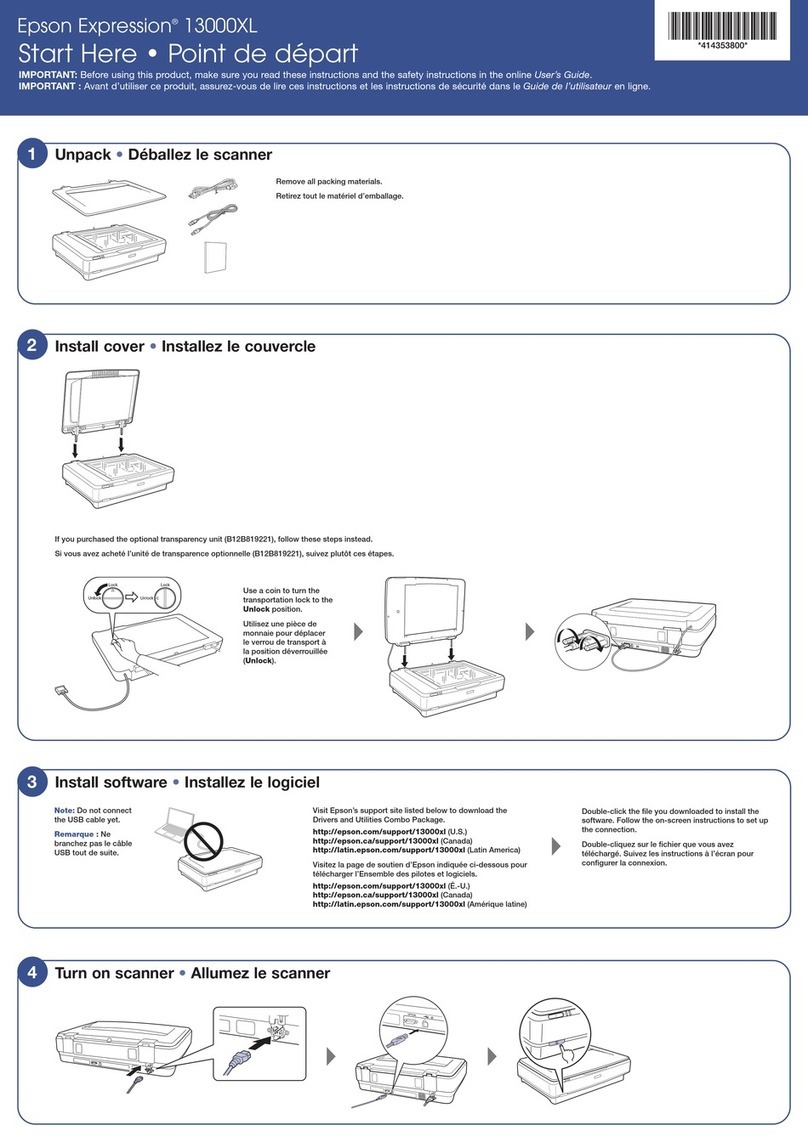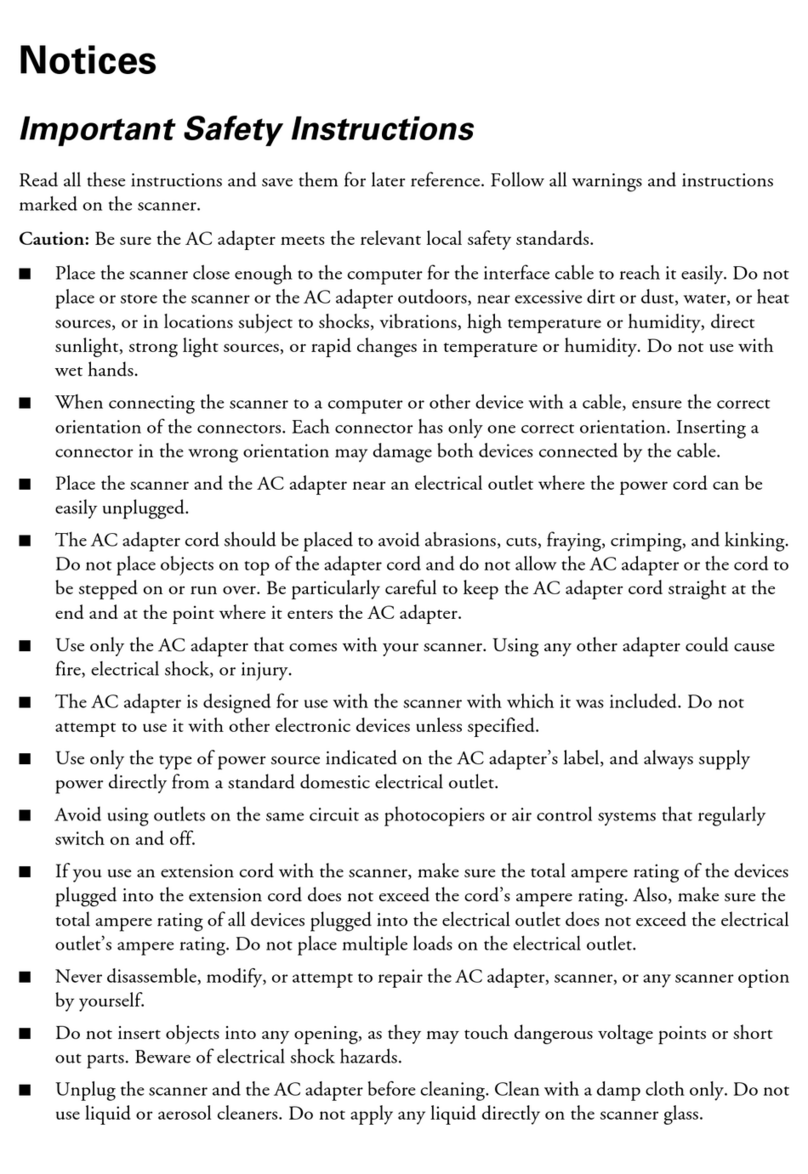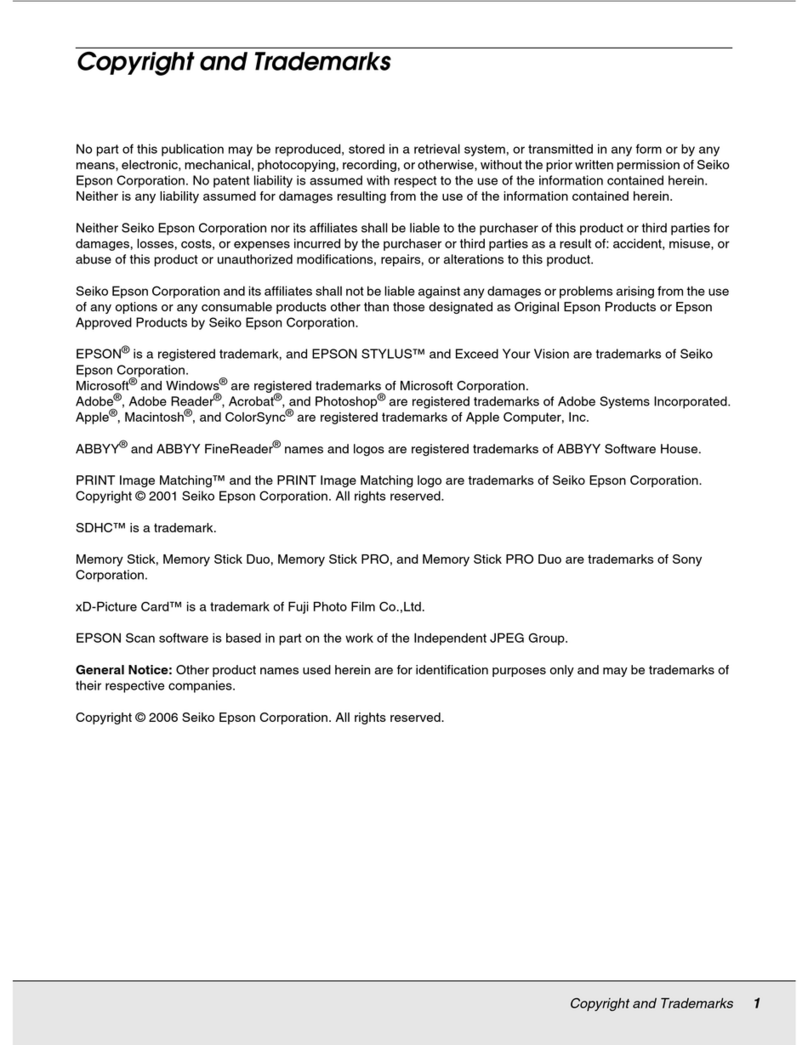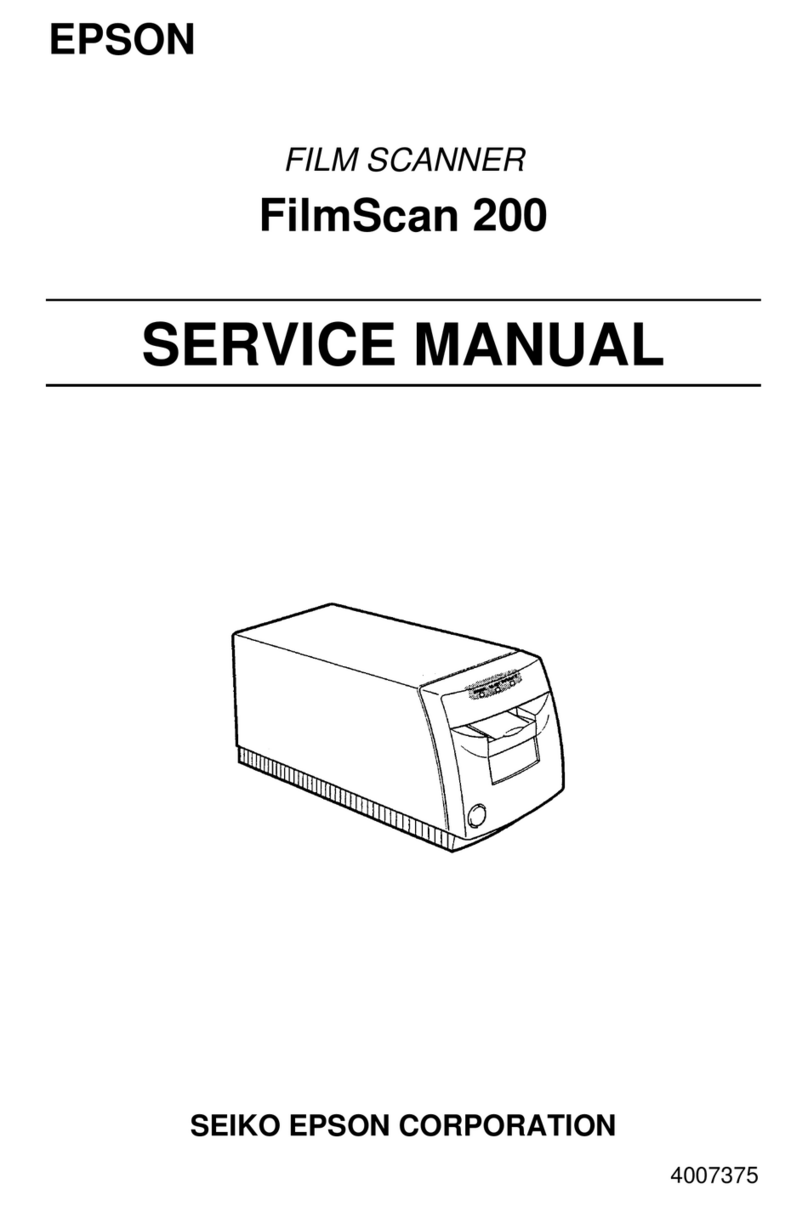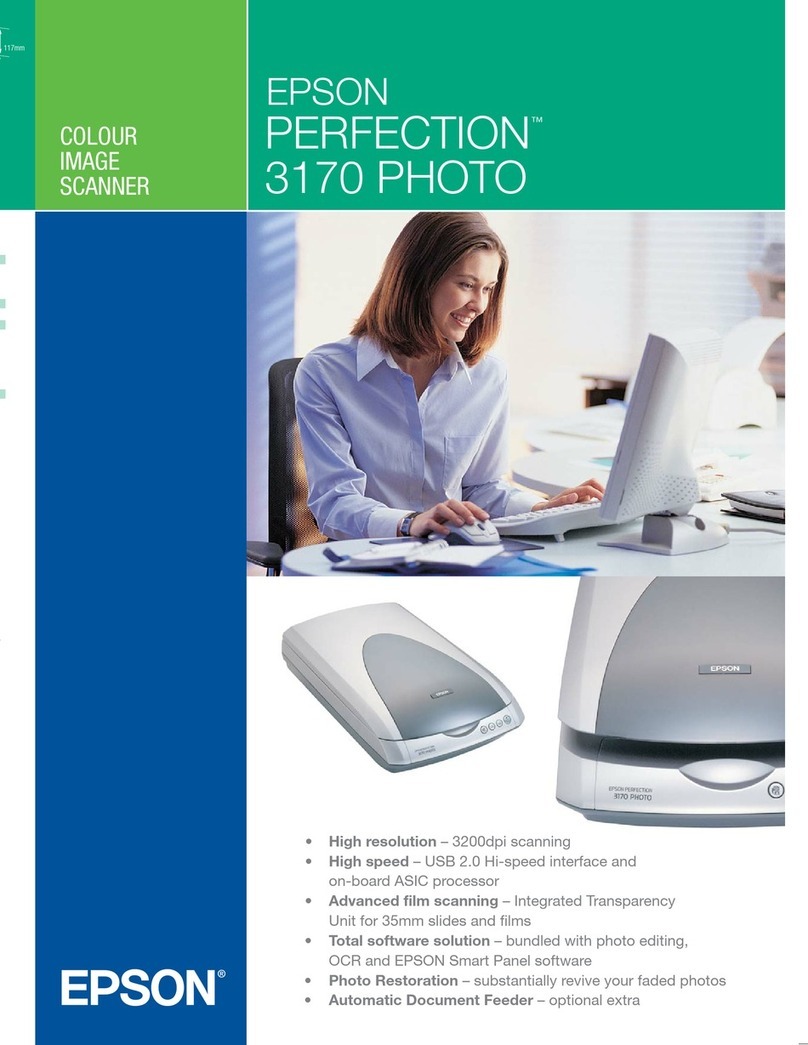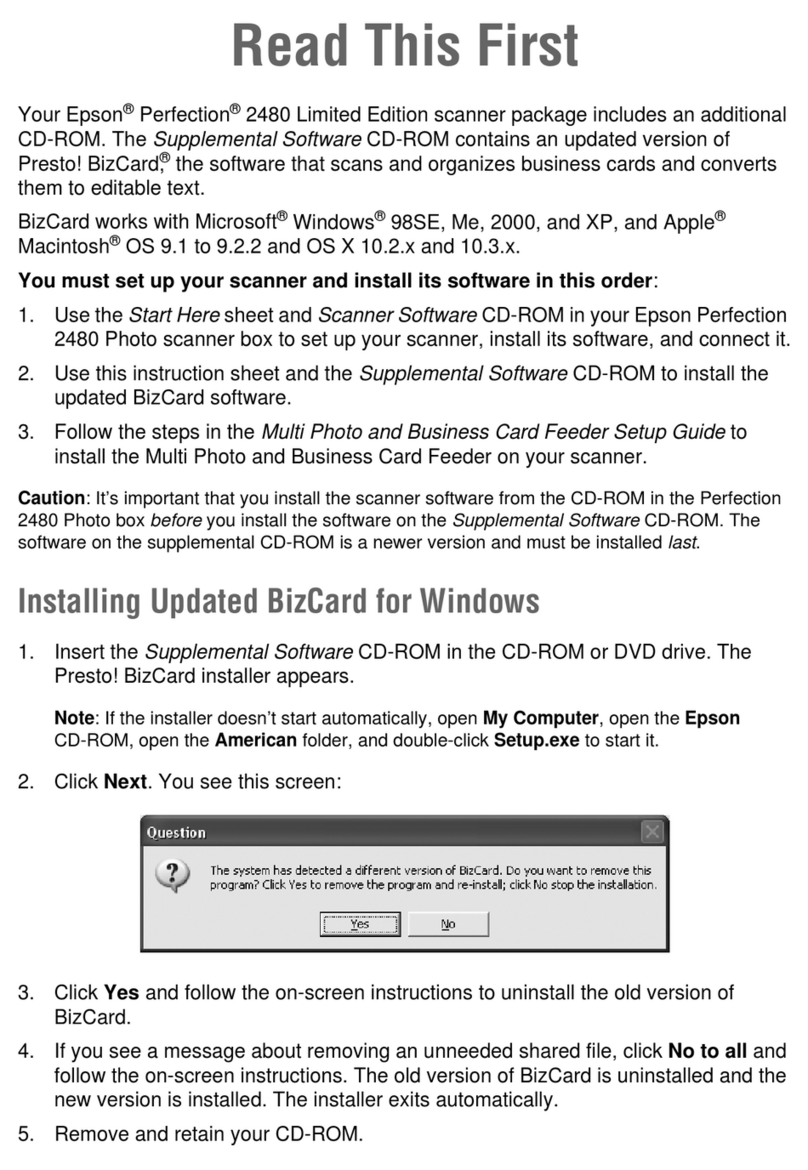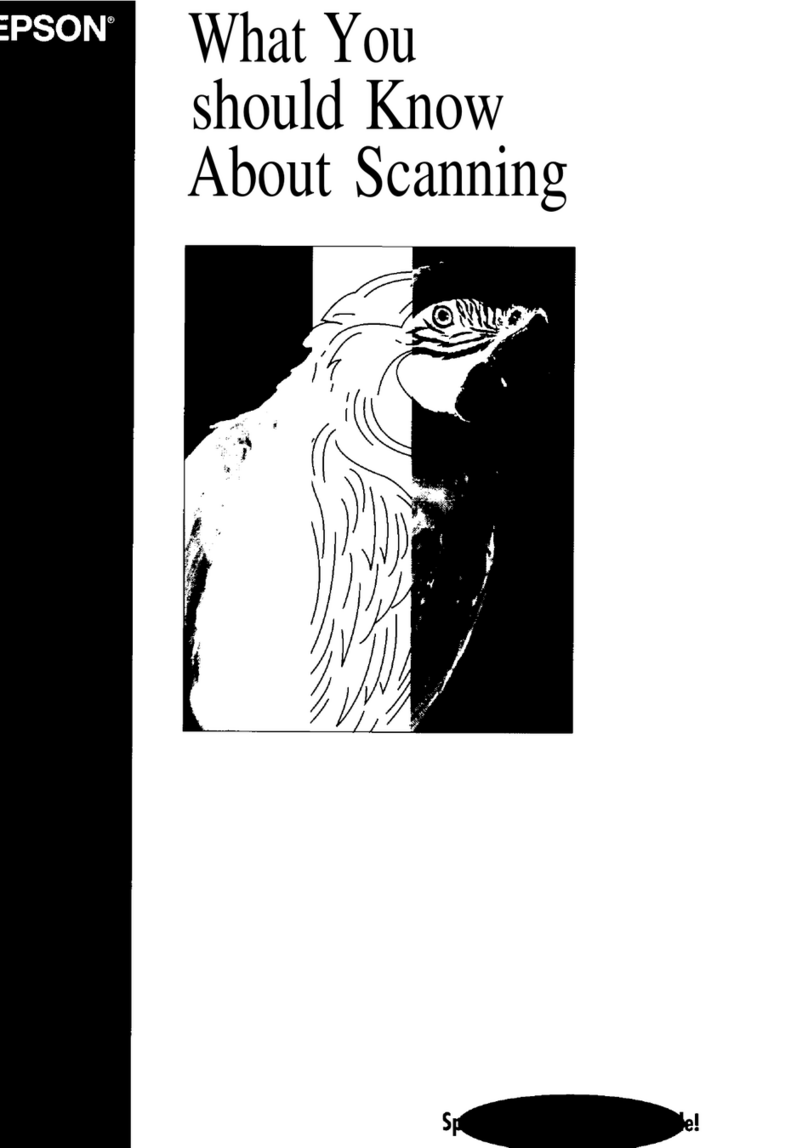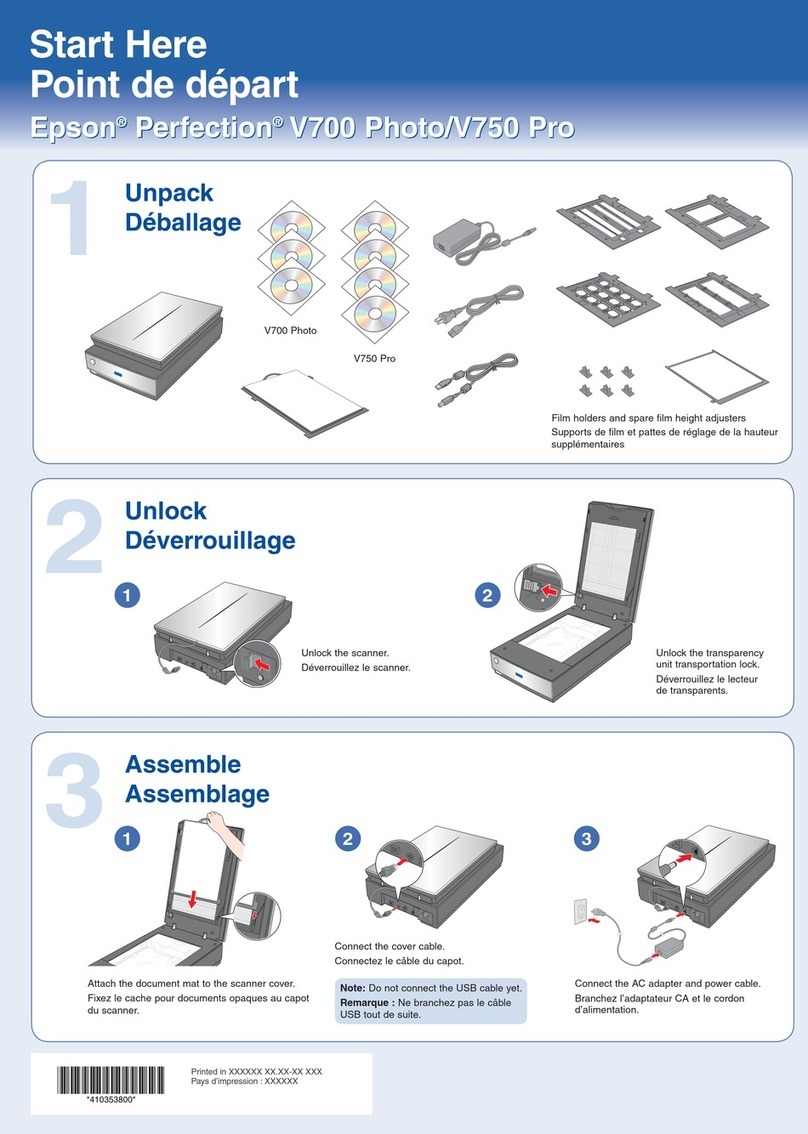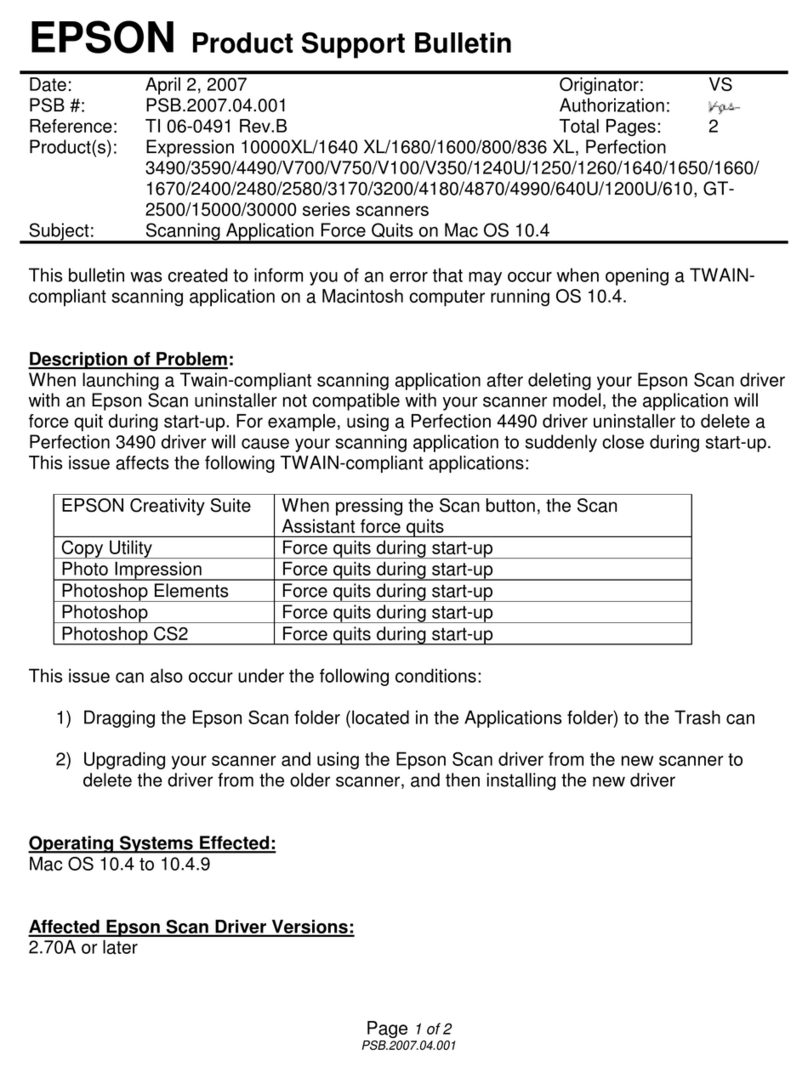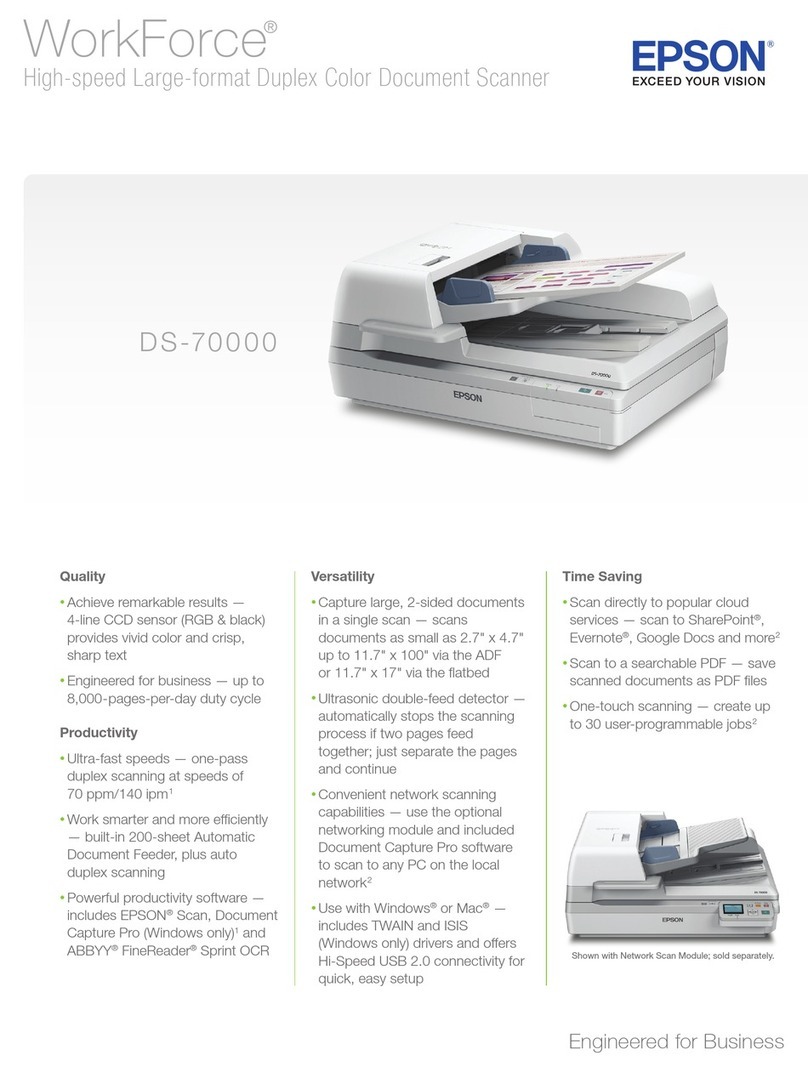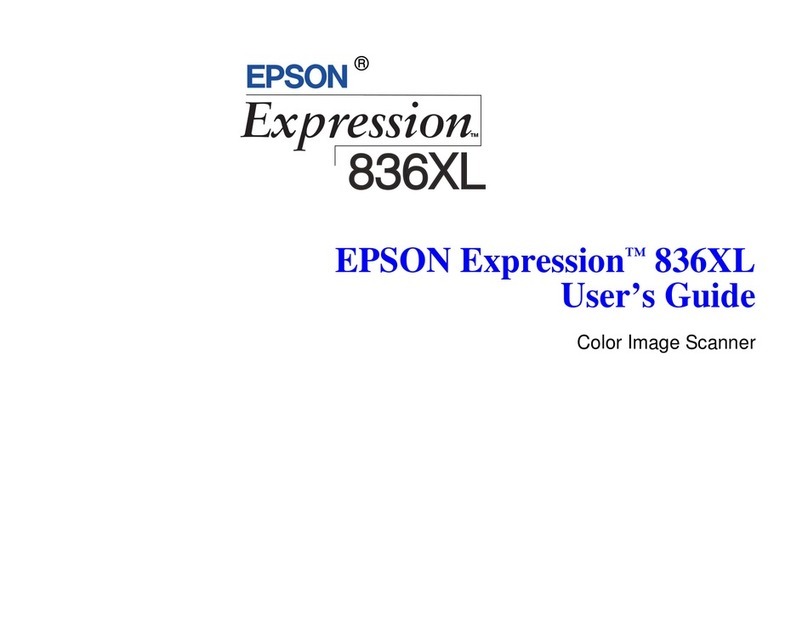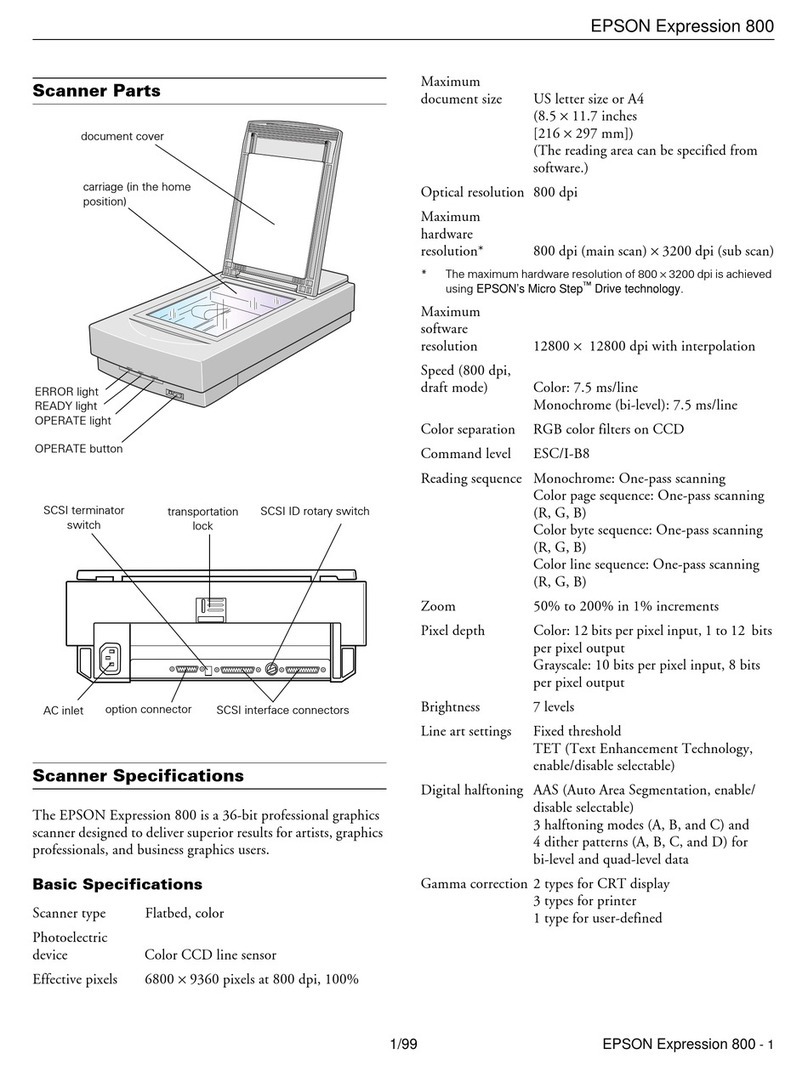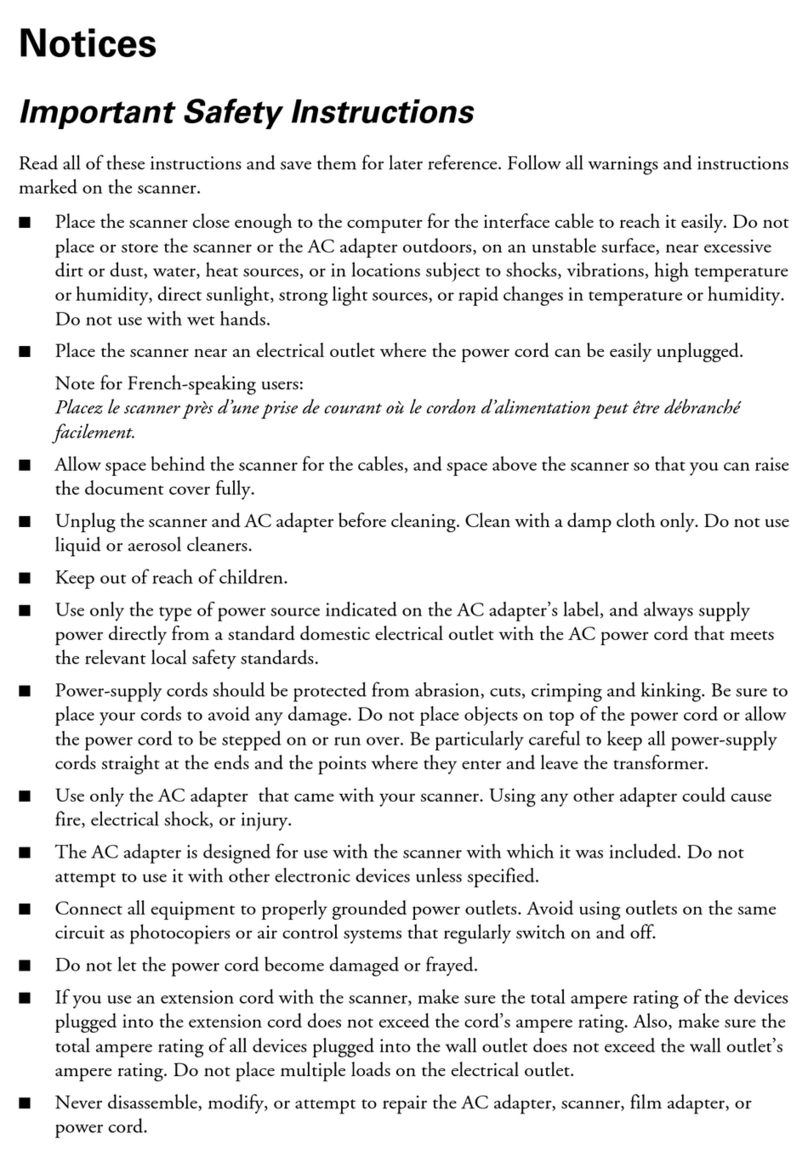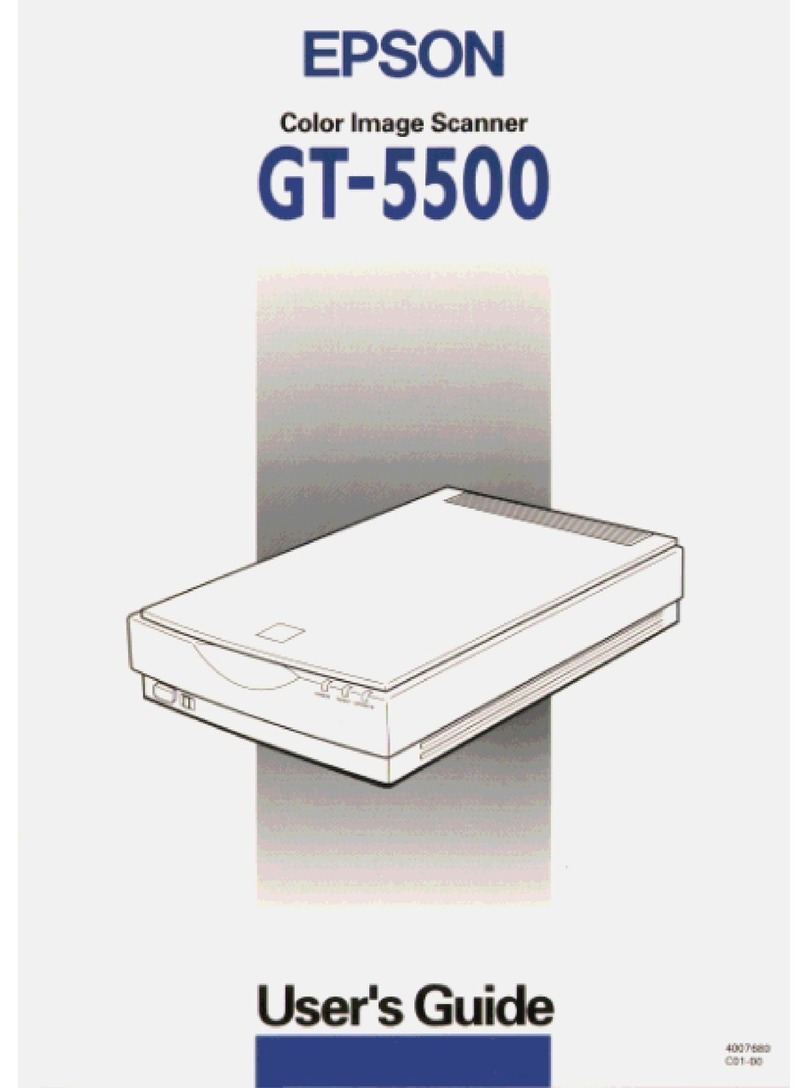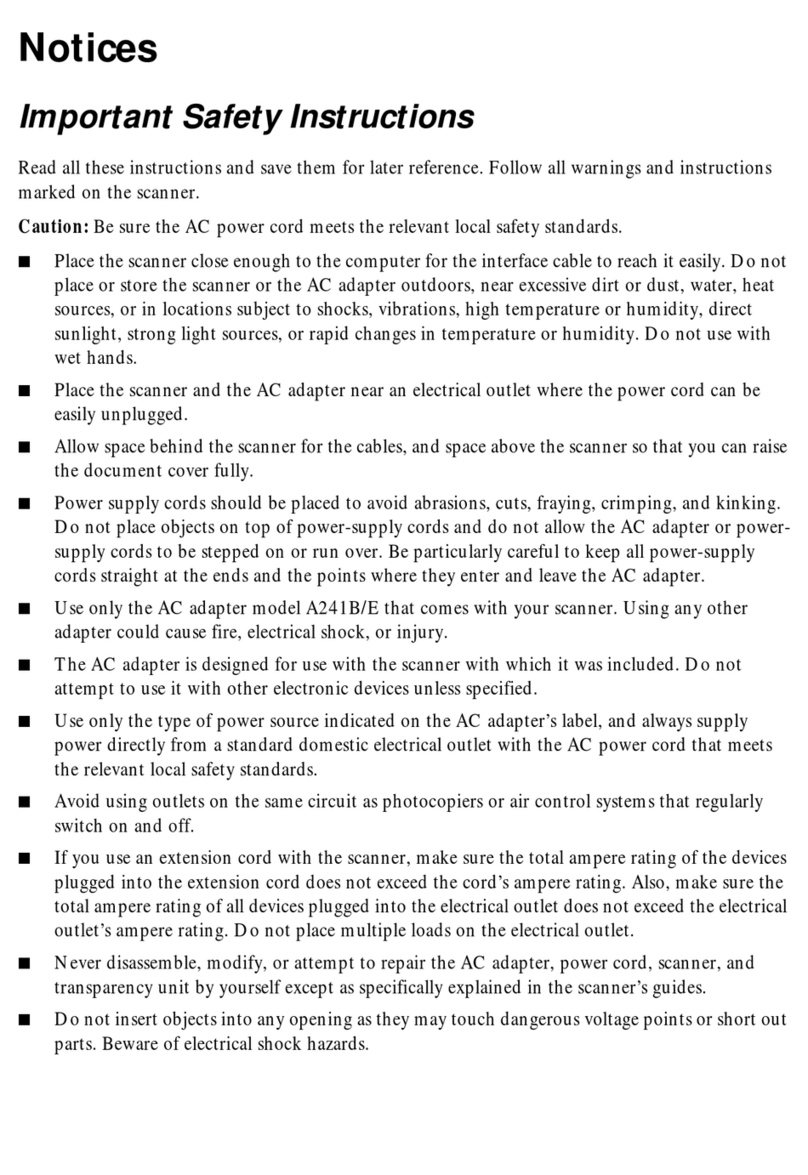Epson is a registered trademark and Exceed Your Vision is a trademark of Seiko Epson Corporation. Perfection is a registered trademark of Epson America, Inc. General Notice: Other product names used herein are
for identification purposes only and may be trademarks of their respective owners. Epson disclaims any and all rights in those marks.
Epson est une marque déposée et « Exceed Your Vision » est une marque de commerce de Seiko Epson Corporation. Perfection est une marque déposée d’Epson America, Inc. Avis général : Les autres noms de
produit ne sont cités qu’à titre d’identification et peuvent être des marques de commerce de leurs sociétés respectives. Epson renonce à tous les droits associés à ces marques.
Epson es una marca registrada y “Exceed Your Vision” es una marca comercial de Seiko Epson Corporation. Perfection es una marca registrada de Epson America, Inc. Aviso general: los otros productos que se
mencionan en esta publicación aparecen únicamente con fines de identificación y pueden ser marcas comerciales de sus respectivos propietarios. Epson renuncia a cualquier derecho sobre dichas marcas.
© 2006 Epson America, Inc. 12/06 CPD-22274R1
7
Scan slides • Numérisez des diapositives •
Escanee diapositivas
31 2
5
Follow steps 3 through 6 in section
5, “Scan a photo.”
Suivez les étapes 3 à 6 dans la
section 5, « Numérisez une photo ».
Sigas los pasos 3 a 6 de la sección
5, “Escanee una foto”.
4
4109255 Rev.0
1-B C
4109255 Rev.0
1-B M
4109255 Rev.0
1-B Y
4109255 Rev.0
1-B K
6
Scan negatives • Numérisez des négatifs • Escanee negativos
1
46
Follow steps 3 through 6 in
section 5, “Scan a photo.”
Suivez les étapes 3 à 6 dans
la section 5, « Numérisez une
photo ».
Sigas los pasos 3 a 6 de la
sección 5, “Escanee una
foto”.
Do More • Autres Options • Más opciones
Restore color • Restaurer les couleurs • Restaure el color
Remove dust from originals • Supprimer les traces de
poussière des originaux • Elimine polvo de los originales
12
2
1
Help • Aide • Soporte técnico
User’s Guide • Guide de l’utilisateur • Manual del usuario
Double-click the Perfection V350P User’s Guide icon on your desktop.
Double-cliquez sur l’icône Guide de Perfection V350P sur le bureau de l’ordinateur.
Haga doble clic en el icono Manual del Perfection V350P ubicado en el escritorio.
Scanner software help • Utilitaire d’aide du logiciel de numérisation • Utilidad de ayuda del software de
digitalización
Click the Help or ?button on your scanner software screen.
Cliquez sur le bouton Aide ou ?dans le logiciel de numérisation.
Haga clic en el botón Ayuda o ?en el software de digitalización.
Epson Technical Support • Soutien technique d’Epson • Soporte técnico de Epson
Epson provides technical assistance 24 hours a day through the electronic support services telephone services described below:
Epson offre du soutien technique 24 heures sur 24 par l’entremise des services électroniques et téléphoniques décrits ci-dessous :
Epson proporciona soporte técnico las 24 horas del día mediante los servicios electrónicos y telefónicos listados a continuación:
Internet: www.epson.ca (Canada) (Site présenté en anglais seulement.) • www.latin.epson.com (América Latina)
To Speak to a Customer Service Representative: Dial (905) 709-3839 (Canada), 6 AM to 6 PM, Pacific Time, Monday to Friday.
Toll or long distance charges may apply.
Pour parler à un représentant du soutien technique : Composez le (905) 709-3839, de 6 h à 18 h, heure du Pacifique, du lundi au vendredi. Des frais
d’interurbain sont éventuellement à prévoir.
Soporte telefónico en América Latina
Argentina (54 11) 5167-0300 México
Chile (56 2) 230-9500 México, D.F. (52 55) 1323-2052
Colombia (57 1) 523-5000 Resto del país (01 800) 087-1080
Costa Rica (50 6) 210-9555 Perú (51 1) 418-0210
(800) 377-6627 Venezuela (58 212) 240-1111 Nota: si su país no figura en la lista, llame a la oficina del país más cercano.
Software Technical Support • Soutien technique pour les logiciels • Soporte técnico del software
ArcSoft PhotoImpression®: (510) 440-9901, Fax (510) 440-1270, www.arcsoft.com, support@arcsoft.com
Fix photos that are too dark because of backlighting •
Retoucher les photos qui sont trop sombres à cause de
l’éclairage en arrière-plan • Arregle las fotos que están muy
oscuras debido a la iluminación de fondo
12
Slide in negatives with
the shiny side facing
down. The scanner
automatically feeds the
negatives into position.
Faites glisser les
négatifs avec le côté
brillant face vers le bas.
Le scanner alimente
automatiquement les
négatifs en position.
Coloque los negativos
con el lado brillante
hacia abajo. El escáner
automáticamente
avanza los negativos a
la posición adecuada.
3
5
2
7